Como adicionar widget de câmera no Samsung Galaxy

A atualização do One UI 6 permite que os usuários adicionem widgets de câmera em telefones Samsung Galaxy para personalizar como desejarem.
Embora, em sua essência, o Windows 10 seja semelhante ao Windows 8 e ao Windows 7, também é muito diferente dos sistemas operacionais mais antigos, como o Windows XP. A maioria dos aplicativos de desktop desenvolvidos para Windows 8 ou Windows 7 devem ser executados no Windows 10. Por outro lado, é improvável que aplicativos desenvolvidos para Windows XP funcionem bem ou funcionem no Windows 10. Se você estiver lidando com um programa mais antigo, isso trava ou se comporta mal no Windows 10, e você simplesmente deve usá-lo, você pode tentar executá-lo usando as configurações de compatibilidade do Windows 10. Veja como você pode usá-los para trabalhar com programas clássicos que não foram projetados para funcionar no Windows 10:
Conteúdo
NOTA: Os recursos apresentados estão disponíveis na atualização do Windows 10 de novembro de 2019 ou mais recente. Se você estiver usando uma versão mais antiga do Windows 10, talvez não tenha acesso a todos os recursos. Verifique sua compilação do Windows 10 e, se necessário, obtenha a atualização mais recente do Windows 10 disponível para você.
Uma palavra de cautela
Embora as configurações de compatibilidade sejam uma ótima maneira de tornar os programas mais antigos funcionais no Windows 10, isso não significa que você deve aplicá-las a qualquer software desatualizado. Não recomendamos a aplicação de configurações de compatibilidade quando se trata de programas como programas antivírus/segurança antigos ou utilitários de gerenciamento de disco. Por exemplo, se você usar configurações de compatibilidade em software que lida com produtos de segurança, corre o risco de esses programas não funcionarem corretamente e, como tal, eles podem não protegê-lo como deveriam. Da mesma forma, usar configurações de compatibilidade no software de disco também envolve riscos, porque você não quer que programas desatualizados manipulem algo tão importante quanto seus discos rígidos. Por exemplo, um utilitário de disco executado em modo de compatibilidade pode fazer coisas inesperadas, como corromper seu disco rígido'
Como executar o Solucionador de problemas de compatibilidade de programas
O assistente "Solucionador de problemas de compatibilidade de programas" é uma ferramenta interna que ajuda você a aplicar configurações de compatibilidade a softwares mais antigos que não funcionam como deveriam em seu computador com Windows 10. Uma maneira de abri-lo é digitando "executar programas" no campo de pesquisa da barra de tarefas e clicando ou tocando em "Executar programas feitos para versões anteriores do Windows " .
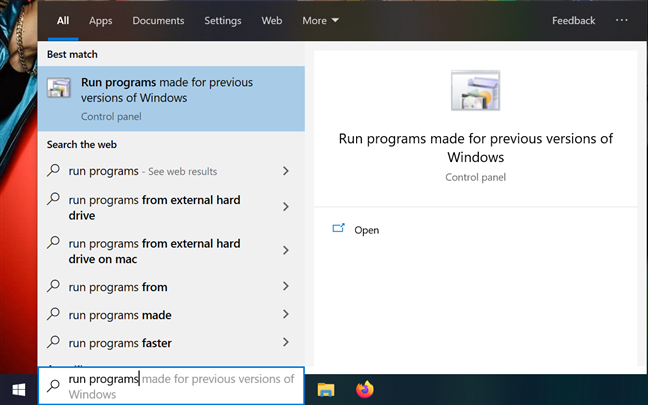
Acessar programas de execução feitos para versões anteriores do Windows
O assistente é iniciado, informando o que ele faz. Clique ou toque em Avançar e aguarde alguns instantes, enquanto o programa detecta possíveis problemas.
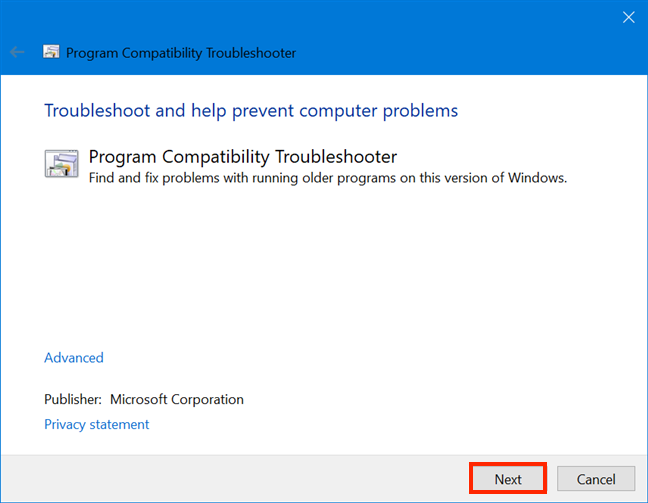
Pressione Avançar para começar a detectar problemas
Na próxima janela, percorra a lista e selecione o programa que deseja executar usando as configurações de compatibilidade. Se você não conseguir encontrar o programa, escolha Não listado e você terá a opção de navegar até o local. Decidimos usar o amado "Windows Movie Maker" para este tutorial, então escolhemos o Movie Maker . Depois de fazer sua seleção, clique ou toque em Avançar .
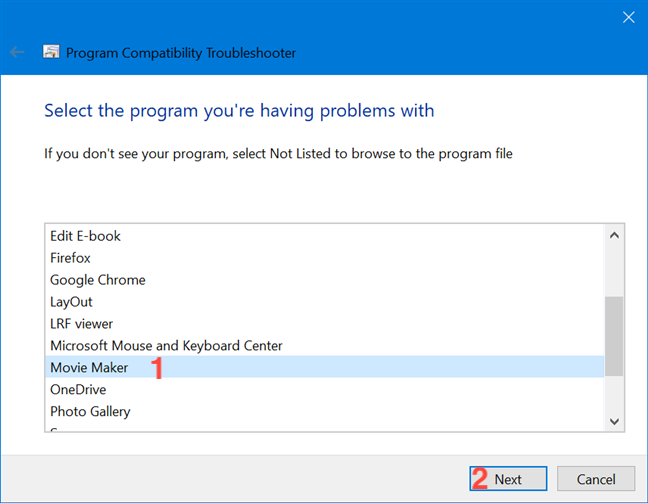
Selecione seu programa desatualizado na lista
Depois de mais alguns minutos para lidar com quaisquer problemas, o "Solucionador de problemas de compatibilidade de programas" permite que você escolha como aplicar as configurações de compatibilidade, oferecendo duas opções: "Experimentar configurações recomendadas" e Solução de problemas do programa . Nós vamos orientá-lo através de ambos.
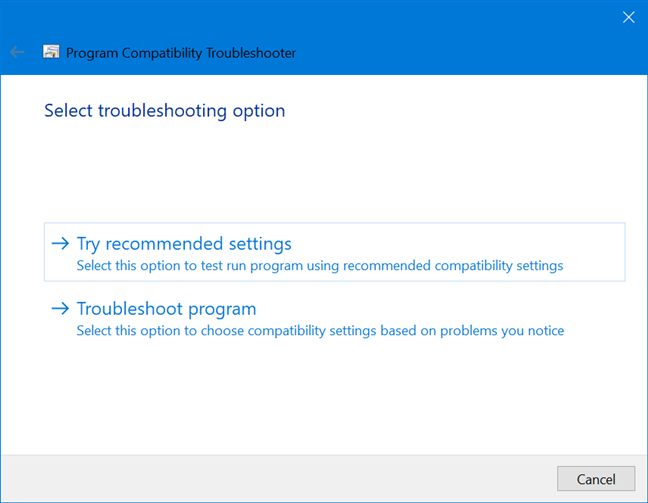
O assistente oferece duas opções diferentes
Se você optar por "Experimentar as configurações recomendadas " , o assistente aplicará o modo de compatibilidade que foi selecionado automaticamente pelo Windows 10 - no nosso caso, o Windows 8.
A única opção é "Testar o programa" para ver se agora funciona, já que você não tem permissão para continuar até que o faça. Quando terminar de verificar se os problemas persistem, retorne ao "Solucionador de problemas de compatibilidade de programas" e clique ou toque em Avançar .
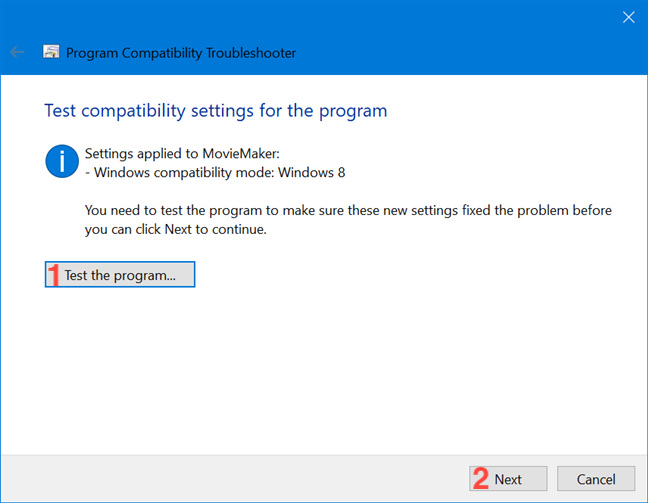
Depois de testar seu programa, pressione Avançar
O assistente então pergunta se o problema foi corrigido. Se tudo funcionou bem, você pode salvar as configurações de compatibilidade e fechar o assistente. Se você decidir tentar configurações diferentes, o Windows 10 está fora das recomendações e leva você automaticamente aos conjuntos de perguntas no programa Solucionar problemas na tentativa de restringir o problema, conforme ilustrado um pouco mais abaixo. Como terceira opção, você pode relatar o problema à Microsoft e procurar uma solução online.
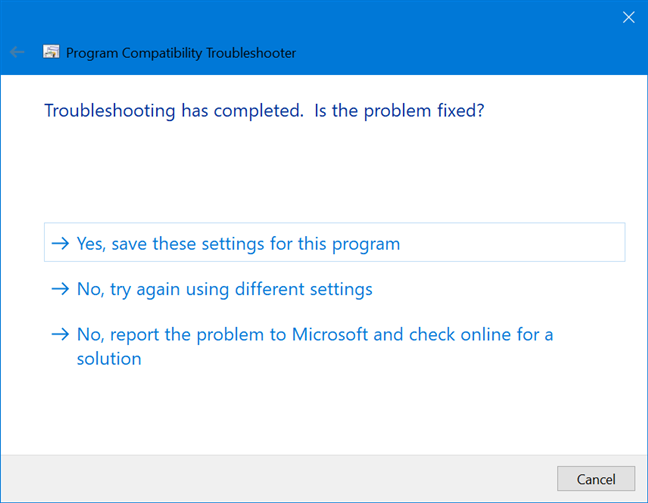
Escolha uma opção com base nos resultados do seu teste
Escolher Solucionar problemas do programa , na tela "Selecionar opção de solução de problemas" , orienta você por uma série de perguntas criadas para ajudar o Windows 10 a entender quais problemas estão impedindo o funcionamento correto do programa. Escolha as opções que se aplicam e clique ou toque em Avançar .
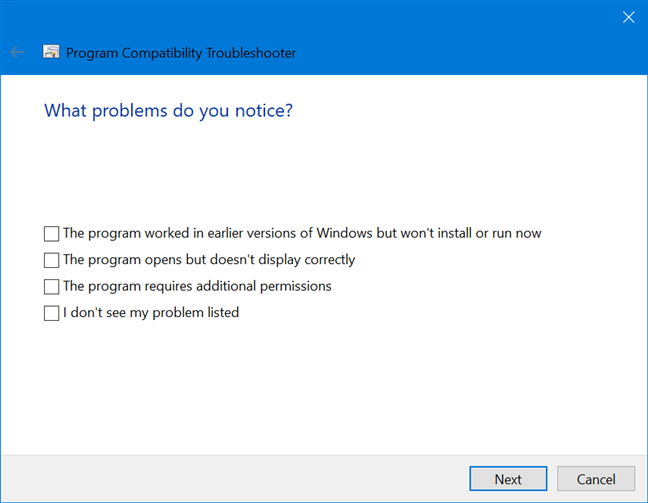
Marque as caixas ao lado dos problemas observados
Dependendo da sua resposta, você pode obter uma segunda tela, solicitando que você selecione em qual versão do Windows o programa funcionou antes. Após selecionar uma resposta, clique ou toque em Avançar .

Selecione a versão anterior do Windows em que o programa funcionou
Com base em suas respostas, o "Solucionador de problemas de compatibilidade de programas" do Windows 10 pode definir as configurações de compatibilidade apropriadas necessárias para que seu programa antigo funcione. Decidimos agir totalmente sem noção em nosso experimento com o Movie Maker , escolhendo as opções " Não vejo meu problema listado" e "Não sei" durante as perguntas e respostas do assistente. Como resultado, o Windows 10 aplicou várias configurações ao programa, como visto abaixo.
Revise as alterações e clique ou toque em "Testar o programa " , pois você não pode continuar de outra forma. Se as configurações aplicadas exigirem que o programa "Execute como administrador" (como o nosso fez), o UAC será exibido. Quando terminar de testar o programa, retorne ao "Solucionador de problemas de compatibilidade do programa" e clique ou toque em Avançar .
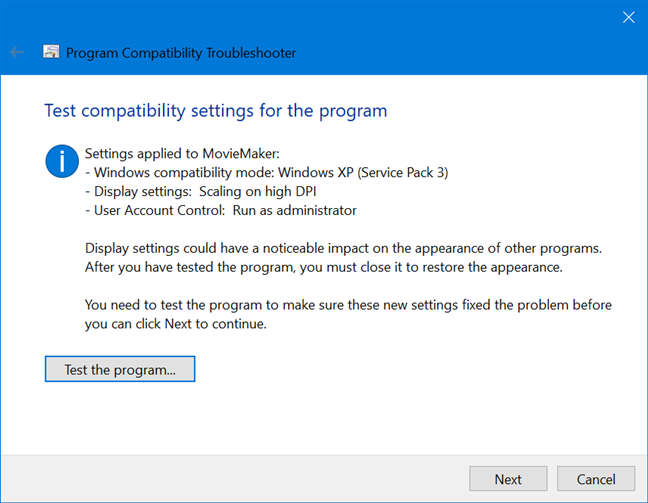
Pressione Avançar para dar feedback sobre as configurações
O assistente então pergunta se o problema foi corrigido. Se tudo funcionou bem, você poderá salvar as configurações de compatibilidade e será direcionado para outra tela, onde poderá dar feedback, visualizar informações detalhadas e fechar o solucionador de problemas. Caso contrário, você pode voltar e tentar configurações diferentes ou relatar o problema à Microsoft e procurar uma solução online.
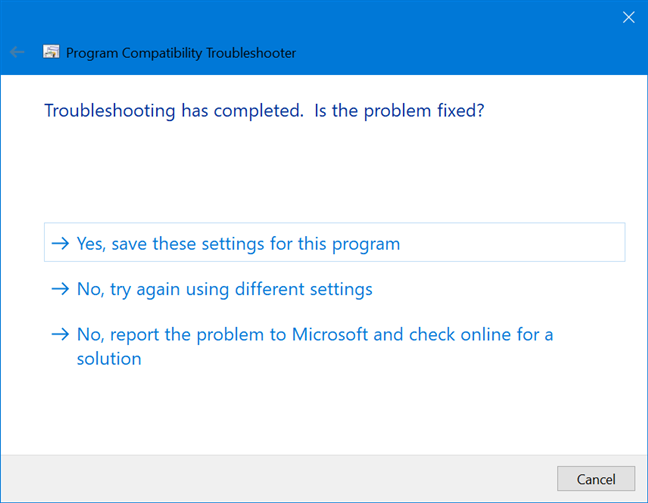
Informe o solucionador de problemas sobre o status do seu problema
O Solucionador de problemas de compatibilidade de programas deve ajudá-lo a aplicar as configurações de compatibilidade apropriadas a praticamente qualquer aplicativo de desktop antigo. No entanto, se o assistente não corrigir o problema ou se você preferir fazer as coisas da maneira "tradicional", também poderá alterar as configurações de compatibilidade manualmente. Leia a seção a seguir deste tutorial para ver como.
DICA: Uma maneira mais fácil de abrir o assistente "Solucionador de problemas de compatibilidade de programas" é clicar com o botão direito do mouse ou pressionar e segurar o arquivo executável ou o atalho do seu programa clássico - no nosso caso, " Windows Movie Maker " . menu contextual, clique ou toque em Solucionar problemas de compatibilidade .
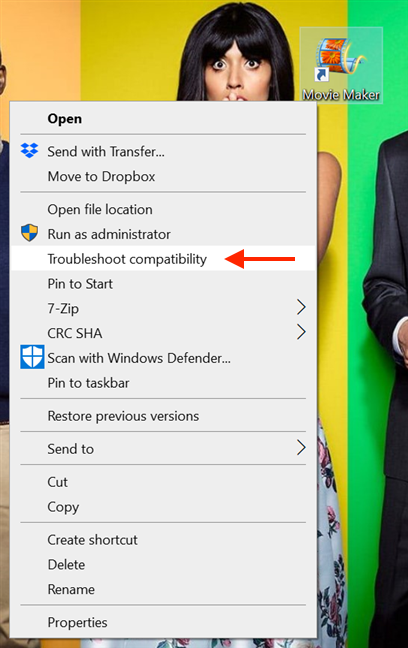
Pressione Solucionar problemas de compatibilidade para iniciar o Solucionador de problemas de compatibilidade de programas
Ao abrir o assistente dessa forma, você não precisa mais selecionar seu programa em uma lista e pula para selecionar uma das duas opções de solução de problemas disponíveis. A mesma coisa acontece ao abrir o "Solucionador de problemas de compatibilidade de programas" nas Propriedades de um programa . Para saber como acessá-lo dessa forma, continue lendo.
Como alterar manualmente as configurações de compatibilidade de programas antigos
Comece abrindo as Propriedades do seu programa antigo. Clique com o botão direito do mouse ou pressione e segure o arquivo executável ou o atalho e, no menu contextual, clique ou toque na última opção: Propriedades .
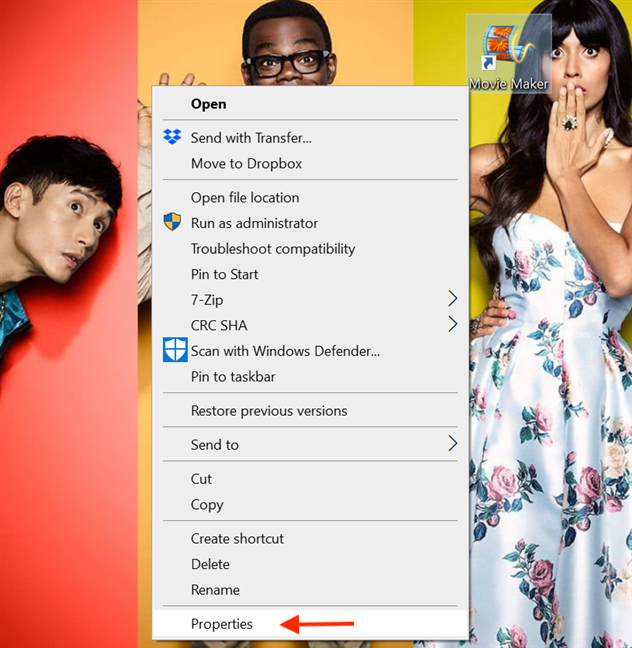
Pressione Propriedades no menu contextual
Na janela Propriedades do seu programa, vá para a guia Compatibilidade . A primeira opção abre o "Solucionador de problemas de compatibilidade de programas " , uma ferramenta que já abordamos detalhadamente na seção anterior deste tutorial.
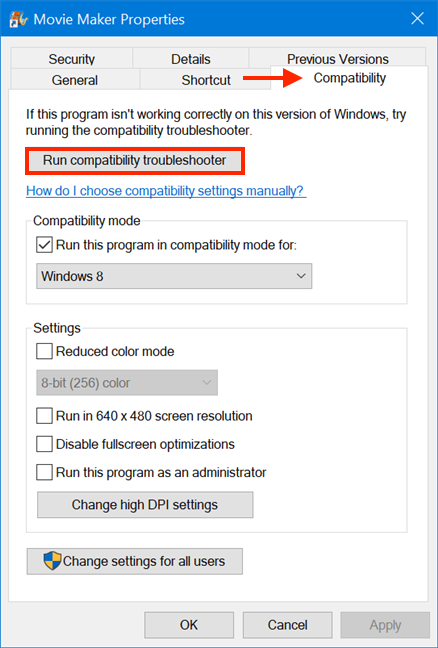
Você também pode acessar o Solucionador de problemas de compatibilidade de programas em Propriedades
Em seguida, há uma seção chamada Modo de compatibilidade . Isso executa seu programa clássico usando configurações de versões anteriores do Windows. Marque a caixa nesta seção, se você souber que seu programa antigo foi projetado para funcionar com uma versão específica do Windows e, em seguida, selecione-o na lista no menu suspenso, visível ao clicar ou tocar na seta.
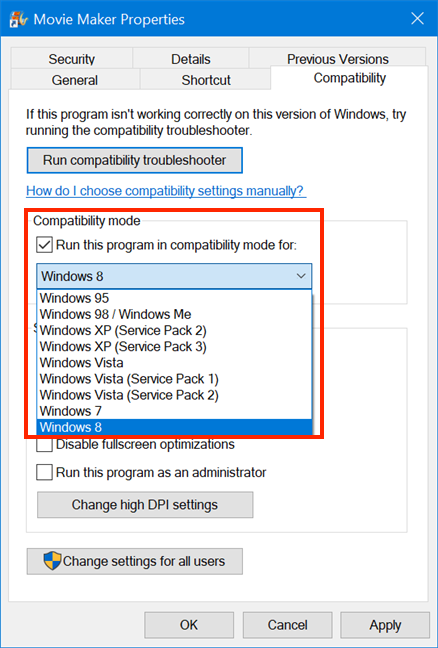
Escolha a versão do Windows com a qual seu programa funcionou
A próxima seção da guia Compatibilidade é chamada Configurações e contém outras configurações de compatibilidade que você pode aplicar ao seu programa clássico para fazê-lo funcionar corretamente, mesmo que não tenha sido projetado para funcionar no Windows 10. Existem cinco configurações de compatibilidade disponíveis :
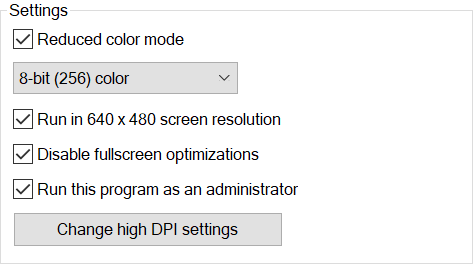
As opções disponíveis em Configurações
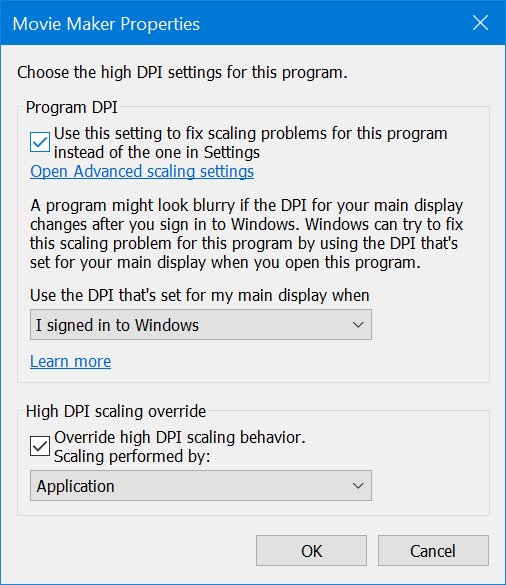
Pressionar Alterar configurações de DPI alto abre uma nova janela
Caso haja vários monitores conectados ao seu computador ou dispositivo Windows 10, ou se a configuração do monitor for alterada, alguns aplicativos da área de trabalho podem parecer desfocados. Por padrão, o Windows 10 tenta corrigir aplicativos em sua tela principal para impedir que eles apareçam embaçados, portanto, ele os dimensiona quando as configurações de exibição são alteradas. Esse redimensionamento automático pode afetar a forma como a interface do usuário do seu programa antigo é renderizada. Para configurações de DPI mais estáveis para o seu programa, marque a caixa ao lado da opção "Usar esta configuração para corrigir problemas de dimensionamento para este programa em vez daquele em Configurações" na seção DPI do programa . Isso ativa um menu suspenso, que você pode abrir pressionando a seta em "Usar o DPI definido para minha tela principal quando"opção. Escolha entre a configuração padrão de fazer com que seu programa mantenha o DPI da tela principal quando você entrou no Windows 10 e usar o DPI definido para sua tela principal no momento em que você abriu o programa.
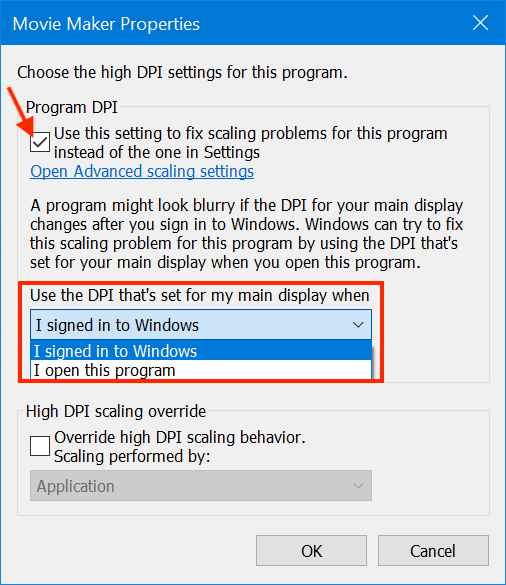
Escolha as configurações de DPI para o seu programa
Nesta seção, você também tem um link para "Abrir configurações de dimensionamento avançadas " , caso queira abrir o aplicativo Configurações e impedir que o Windows 10 corrija todos os aplicativos redimensionando-os com base no DPI da tela principal.
Na seção "Substituição de dimensionamento de DPI alto" , se você optar por "Substituir comportamento de dimensionamento de DPI alto " , habilite um menu suspenso com três configurações de dimensionamento. A opção padrão é Application e desabilita totalmente o dimensionamento de DPI para seu programa clássico, usando apenas a configuração do desenvolvedor. A opção Sistema usa o comportamento padrão do Windows 10 quando se trata de dimensionamento, pois permite que o Windows substitua as configurações de DPI do programa, o que provavelmente fará com que o programa pareça desfocado. Se você escolher Sistema (Aprimorado), é usado um dimensionamento mais inteligente e aprimorado, que deve gerar melhores resultados com texto nítido em telas de alto DPI. Infelizmente, esta última configuração só está disponível para programas baseados em GDI (Windows Graphical Device Interface).
Defina o comportamento de dimensionamento para um programa desfocado
Quando terminar, clique ou toque em OK para retornar à tela anterior.
Todas as configurações de compatibilidade manual ilustradas nesta seção do tutorial são aplicadas ao seu programa apenas para o usuário atual, se você clicar ou tocar em OK ou Aplicar . É possível habilitá-los para todos os usuários. Aqui está como:
A opção de compatibilidade final da guia Compatibilidade é um botão que permite "Alterar configurações para todos os usuários . " Clique ou toque nele para abrir uma nova janela e selecione manualmente as configurações de compatibilidade a serem aplicadas ao seu programa antigo para todas as contas de usuário no seu computador Windows 10. As configurações de compatibilidade são as mesmas que ilustramos nesta seção.
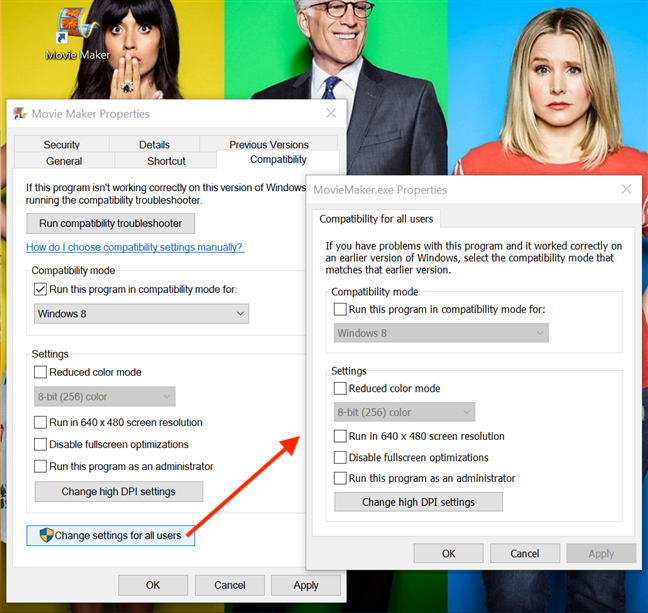
Pressionar a opção Alterar configurações para todos os usuários revela uma janela com as mesmas opções
Quando você terminar de mexer nas configurações de compatibilidade do seu programa antigo, não se esqueça de clicar ou tocar no botão Aplicar ou OK para salvá-los.
DICA: Depois de alterar as configurações de compatibilidade do seu programa antigo, seja por meio do "Solucionador de problemas de compatibilidade do programa" ou manualmente, você pode reiniciá-lo e usá-lo, esperançosamente com melhores resultados. A primeira vez que você fecha o programa, o "Assistente de compatibilidade de programas" aparece, perguntando se o programa funcionou corretamente. Selecionar Sim fecha o assistente, enquanto Não inicia o solucionador de problemas para tentar mais uma vez corrigir seu(s) problema(s).
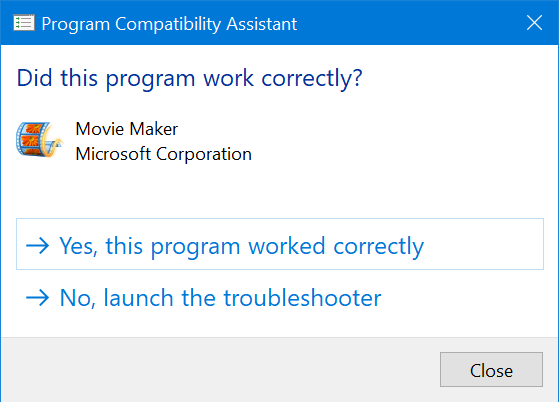
Windows 10 pedindo feedback sobre suas novas configurações de compatibilidade
Quais programas antigos você ainda usa?
Mesmo se você tiver um novo computador executando o Windows 10, isso não significa necessariamente que você não possa mais usar programas mais antigos que não foram projetados para esse sistema operacional mais recente. O Windows 10 é útil nesse sentido, fornecendo o "Solucionador de problemas de compatibilidade de programas" e uma série de configurações configuráveis manualmente que você pode usar para fazer seus programas antigos funcionarem novamente. Esperamos que essas configurações de compatibilidade façam o trabalho para você e que você esteja feliz em usar seu programa clássico. Estamos interessados em conhecer nossa base de leitores, portanto, antes de fechar esta guia, informe-nos qual programa antigo você está tentando usar e por quê.
A atualização do One UI 6 permite que os usuários adicionem widgets de câmera em telefones Samsung Galaxy para personalizar como desejarem.
No artigo a seguir, apresentaremos as operações básicas para recuperar dados excluídos no Windows 7 com a ferramenta de suporte Recuva Portable. Com o Recuva Portable, você pode armazená-lo em qualquer USB conveniente e usá-lo sempre que precisar. A ferramenta é compacta, simples e fácil de usar, com alguns dos seguintes recursos:
Descubra tudo sobre o Paint no Windows 10: como usar sua interface, abrir e editar imagens, adicionar texto, formas, e muito mais. Dicas essenciais para otimizar seu uso do Paint.
Descubra onde está a Lixeira no Windows 10 e 11 e aprenda todas as maneiras de acessá-la, incluindo o acesso à pasta oculta $Recycle.Bin.
Descubra como gerenciar guias no Microsoft Edge como um profissional para aumentar sua produtividade. Feche abas, abra novas abas, atualize abas, etc.
Aprenda como controlar o volume no Windows 10 e Windows 11 com este guia abrangente. Descubra como ajustar o volume usando atalhos de teclado, controles no sistema e dispositivos externos.
Como abrir o Explorador de Arquivos no Windows 10 e Windows 11, ou Windows Explorer no Windows 7. Aqui estão todos os atalhos do Explorador de Arquivos.
Aprenda como iniciar o aplicativo Microsoft Paint no Windows 10 e 11 utilizando diferentes métodos, incluindo o comando mspaint.
Aprenda como mudar o tipo de conta de usuário padrão para administrador no Windows 10. Descubra 6 métodos eficazes para gerenciar contas de usuário.
Aprenda a gerenciar contas de usuário e grupos de usuários no Windows 10 usando a ferramenta Usuários e Grupos Locais (lusrmgr.msc).
Como criar um link para um arquivo, pasta ou biblioteca em seu computador Windows e enviá-lo para outras pessoas. Aprenda a copiar um caminho de arquivo como um link de forma eficaz.
Aprenda como alterar permissões de aplicativos no Windows 10, definindo quais aplicativos têm acesso a recursos como câmera e localização.
Aprenda a abrir o PowerShell no Windows 10 e Windows 11, inclusive como administrador. Dicas práticas e métodos eficientes para uso.
Como se conectar a um servidor FTP do Windows 10 usando o Explorador de Arquivos. Tutorial completo para gerenciar arquivos e pastas em um servidor FTP.
Aprenda a imprimir uma imagem grande como um pôster em várias páginas utilizando o Paint do Windows 10, de forma fácil e eficiente.
Se você não precisa mais usar o Galaxy AI no seu telefone Samsung, você pode desativá-lo com uma operação muito simples. Aqui estão as instruções para desativar o Galaxy AI em telefones Samsung.
Se você não precisa usar nenhum personagem de IA no Instagram, você também pode excluí-lo rapidamente. Aqui está um guia para remover caracteres de IA no Instagram.
O símbolo delta no Excel, também conhecido como símbolo de triângulo no Excel, é muito utilizado em tabelas de dados estatísticos, expressando números crescentes ou decrescentes, ou quaisquer dados de acordo com a vontade do usuário.
Além de compartilhar um arquivo do Planilhas Google com todas as planilhas exibidas, os usuários podem optar por compartilhar uma área de dados do Planilhas Google ou compartilhar uma planilha no Planilhas Google.
Os usuários também podem personalizar para desativar a memória do ChatGPT quando quiserem, tanto nas versões para dispositivos móveis quanto para computadores. Aqui estão as instruções para desabilitar o armazenamento do ChatGPT.
Por padrão, o Windows Update verifica automaticamente se há atualizações e você também pode ver quando foi a última atualização. Aqui está um guia para ver quando o Windows foi atualizado pela última vez.
Basicamente, a operação para excluir o eSIM no iPhone também é simples para nós seguirmos. Aqui estão as instruções para remover o eSIM do iPhone.
Além de salvar Live Photos como vídeos no iPhone, os usuários podem converter Live Photos para Boomerang no iPhone de forma muito simples.
Muitos aplicativos ativam o SharePlay automaticamente quando você faz uma chamada de vídeo pelo FaceTime, o que pode fazer com que você pressione acidentalmente o botão errado e estrague a chamada de vídeo que está fazendo.
Quando você ativa o Click to Do, o recurso funciona e entende o texto ou a imagem em que você clica e então faz julgamentos para fornecer ações contextuais relevantes.
Ligar a luz de fundo do teclado fará com que ele brilhe, o que é útil ao operar em condições de pouca luz ou para deixar seu canto de jogo mais fresco. Há quatro maneiras de ligar as luzes do teclado do laptop para você escolher abaixo.
Há muitas maneiras de entrar no Modo de Segurança no Windows 10, caso você não consiga entrar no Windows e entrar. Para entrar no Modo de Segurança do Windows 10 ao iniciar seu computador, consulte o artigo abaixo do WebTech360.
A Grok AI agora expandiu seu gerador de fotos de IA para transformar fotos pessoais em novos estilos, como criar fotos no estilo Studio Ghibli com filmes de animação famosos.
O Google One AI Premium está oferecendo um teste gratuito de 1 mês para os usuários se inscreverem e experimentarem muitos recursos atualizados, como o assistente Gemini Advanced.
A partir do iOS 18.4, a Apple permite que os usuários decidam se querem ou não mostrar pesquisas recentes no Safari.




























